Навигация
Файлы прямого доступа
3.7.2. Файлы прямого доступа
Для получения доступа к файлу для операции ввода-вывода используется оператор открыгия файла, синтаксис которого следующий
Open имя_фаша [For Random] [Access {Read] Write I Read
Write}]
[{Shared | Lock Read | Lock Read Write}] As [#] номер файла [Len =
длина записи}
где Foi Random, Access. Read, Wiite, Read Wiite, Shaied, Lock Read, Lock Wiite, Lock Read Wiite, Len - ключевые слова.
For Random определяет прямои доступ и принимается по умолчанию
Access определяет допустимые операции с файлом (Read — чтение фаипа (ввод). Write - вывод в файл. Read Write — допускается ввод и вывод)
Shared, Lock Read, Lock Write, Lock Read Write определяют допустимые операции над фаилом для друшх пользователей сеги (только для сетевых приложении)
имя_фа1иа — имя файла (символьная константа или переменная) или путь
Номер файла - целочисленное выражение, значение которого должно лежать между 1 и 255 Другие операторы ввода-вывода используют номер открытого файла
Len определяет длину записи в байтах (по умолчанию длина записи устанавливается в 128 бант)
Длина записи определяется информацией, хранимой в файле, и задается целочисленным выражением и должна быть меньше 32767 байт (см ниже) Все записи одного файла прямого доступа имеют одинаковую длину (записи одного файла последовательного доступа Moiyr иметь разные длины)
Несушес1вующии файл создается при выполнении оператора Open Примеры:
Open “TESTFILE” For Random As#l Len=Len (Cl ien CWame) 'открывается файл “TESTFILE” прямого 'доступа с номером 1, длина записи
'определяется с помощью встроенной 'функции Len (определение длины строки)
Open “MYFILE.TXT” For Random As #5 Len = 256
Для файлов прямого доступа можно открыть файл с другим номером, не закрывая файл
Файл прямого доступа закрывается оператором
Close #номер файла где номер фалла - указанный при открытии номер
Для ввода и вывода в файлах прямого доступа используются соответственно операторы
Get #номер файла, [номер записи], имя_переменной
Put #номер файла, [номер записи], имя_переменной где Get, Put - ключевые слова (Get — ввод. Put — вывод).
номер записи - арифметическое выражение, значение которого должно лежать в диапазоне от 1 до 2247483647, и которое определяет номер читаемой записи при вводе и номер записи, в которую выводится переменная
Если номер записи отсутствует, то ввод — вывод начинается со следующей от текущеи записи (используемый номер в последнем из предыдущих операторов Get и Put) Обратите внимание, что запятые должны присутствовать при отсутствии номера записи (Get #4„FileBufTer)
Имя^переменной — имя любой переменной, кроме имени массива (отдельный элемент массива может быть) и имени объекта, значение которой записывается в файл при выводе и значение которой считывается из файла при вводе
Примеры
Put #3, 4, Massiv(5)'выводится значение 5-го 'элемента массива Massiv в 4-ю запись J-го файла.
Get #fileNum, I, RecVar 'ич 1-й -записи файла с 'номером liieNun’ считывается 'значение переменной RecVar.
Пример программы.
Создадим форму с двумя командными кнопками и две процедуры обработки событии “Click” для каждой кнопки По щелчку кнопки “Ввод” выводится окно для последовательного ввода пяти символьных строк и их записи в фаил прямого доступа (рис 3 26) По щелчку кнопки “Вывод” выводится окно для ввода номера требуемои записи фаила и запись, соответствующая введенному номеру, выводится в окне вывода (рис 3 27)
Текст процедур обработки событии'
Private Sub Commandl_C-Lick ()
i^im PEREMLN Ач String * 15
Open “Prirrb^le” For Random As 5 Len - 15
For I - 1 ^r b PEREMEN = InputBox(“Введите запись” + Str(I))
Put #1-, T, PEPEMEN
Next r
Close ^ End Sub
Private Sub Commcind2 Click ()
Dim PEREMEN As String * 15
Open “Primflie” For Random As 5 Len = 15 К = InputBox(“Введите номер записи для вывода”)
Get #5, К, PEREMEN
MsgBox Str(K) +' “-ая запись” + “ “ + PEREMEN
Close #5
Kill “PrimFile” End Sub
Еще одним преимуществом файлов прямого доступа является возможность использования индексов записеи Если для реорганизации фаила последовательного доступа (добавление, удаление, перестановка записей) необходимо сначала его прочитать, затем реорганизовать данные, а потом переписать фаил на диск в соответствии с новой реорганизациеи, то используя индекс, можно реорганизовывать индекс без реорганизации самого фаила Это значительно увеличивает скорость обработки больших объемов информации
Чтобы создать индекс, вначале создается массив целых чисел, в котором каждый элемент содержит один (свой) номер записи фаила прямого доступа Этот массив используется для определения номера записи, к которой нужно обратиться Такая 
организация хранения записи файла называется индексированием записи. Записи одного файла могут иметь несколько разных индексов для организации различных алгоритмов работы с одним и тем же файлом.
Для массива индексов Index () оператор ввода для связанного с этим индексом файла имеет вид
Get ftFiieNiim. Imlex(l), RecVar
Первоначально каждый элемент массива Index () содержит свой собственный номер:
Index (1) = 1
Index (2) = 2 “.', Index (3) = 3
Результат использования такого массива для доступа к записям файла идентичен прямому доступу к этому файлу. Для того чтобы переставить местами, например, вторую и третью запись, вместо реальной перестановки записей достаточно изменить значения индексов следующим образом:
Index (I) = 1
Index (2) = 3
Index (3) = 2
Пример программы.
Добавим к предыдущей программе процедуру обработки события щелчка мыши по форме.
Private Sub Form_C]-ick ( )
Dim PEREMEN As String * 15, PEREMEN1 As String * 15 Static thelndex(l To 5) As Integer Open “PrimFile” For Random As 5 Len = 15 For I = 1 To 5 thelndex(l) = I Next I
11 = Val(InputBox(“Введите номер 1-й записи для
перестановки”))
Get #5, thelndex(ll), PEREMEN
12 = InputBox(“Введите номер 2-й записи для перестановки”)
Get #5, thelndex(12), PEREMEN1 Print Str(thelndex(ll)) + “-ая запись “ + PEREMEN Print Str(thelndex(12)) + “-ая запись “ + PEREMEN1 thelndex(ll) = 12 thelndex(12) = II Get #5, thelndex(ll), PEREMEN Get #5, thelndex(12), PEREMEN1 Print Str(Il) + “-ая запись “ + PEREMEN Print Str(I2) + “-ая запись “ + PEREMEN1 Close #5
Kill “PrimFile” End Sub
В процедуре вводится массив thelndex для задания индексов записей используемого файла. Первоначально значениям массива последовательно присваиваются значения от 1 до 5 (индекс записи совпадает с ее реальным номером’в файле). Далее вводятся значения двух номеров записей для их перестановки, записи Private Sub Commandl_Click()
Nzapisi = 1
Nzapisil = 1
Open “TestFile” For Random Access Read Write As #10 Len = 70
Text 1.Enabled = True
Text2.Enabled = True
Text3.Enabled = True
Text4.Enabled = True
Text7.Enabled—True
Textl.SetFocus
Commandl.Enabled = False End Sub
Private Sub Command2_Click() Dim Peremen As Primer Textl.Text = “” Text2.Text = “” Text3.Text = “” Text4.Text = “” If Nzapisil < Nzapisi Then Get #10, Nzapisil, Peremen Textl.Text = Peremen.Familia Text2.Text = Peremen.Dolgnost Text3.Text = Peremen.Podrazdeienie Text4.Text = Peremen.Zarplata End If
Nzapisil = Nzapisil + 1 End Sub
Private Sub Command3_Click()
Textl.Text = “”
Text2.Text = “”
Text3.Text = “”
Text4.Text == “”
Text5.Enabled = True
Text6.Enabled = True
Text5.Text = “”
Text6.Text = “”
Text5.SetFocus End Sub
Private Sub Command4_Clicki’ Dim Peremen As Primer
Dim Zaprosi As String * 20, Zapros2 As String * 20, Sum As Single
Dim Pri As Integer, Pr2 As Integer, Kol As integer, Rez As Single
Pri = -1: Pr2 = -1: Nzapisil = 1: Kol = 0: Sum = 0
Zaprosi = Text5.Text: Zapros2 = Text6.Text Do While Nzapisil < Nzapisi Get #10, Nzapisil, Peremen If Peremen.Podrazdeienie - Zaprosi Then Pri = 1 End If
If Peremen.Doignost = Zapros2 Then Pr2 - 1 End If
If Peremen.Podrazdeienie = Zdprosi And Peremen.Doignost = Zapros2 Then
Kol -= Kol + 1: Sum = Sum + Val(Peremen.Zarplata): Rez = Sum / Kol End If
Nzapisil = Nzapisil + 1 Loop If Pri < 0 Then
• • MsgBox “Такого подразделения нет” Text5.Text = “”: GoTo Finish6 End If If Pr2 < 0 Then MsgBox “Такой должности нет”
Text6.Text = “”: GoTo Finish6 End If
Text7.Text = Str$(Rez) Command5.Enabled =- True Finish6:
End Sub
Private Sub Cun-iniand5_Ciick ()
Cl?Qse„#10
Kill “TeS-tFile”
End End Sub
.Private Sub Form_Load() ' Commandl.Enabled = True Command2.Enabled - False Command3.Enabled = False Command4.Enabled a False Хотя можно указать запись длиной 1 байт, компьютер на самом деле прочитает в буфер памяти один или более секторов. Когда программа читает данные из дискового файла, она читает их из буфера. Когда прочитывается весь буфер, компьютер читает в этот буфер следующие несколько секторов из файла. Аналогично данные записываются в дисковый файл: сначала они записываются в буфер памяти, а когда он заполняется, то записываются на диск.
Предположим, что размер дискового сектора 512 байтов, а длина записи файла 260 байтов. При такой длине записи большинство записей файла будут расположены в двух секторах (например, запись 2 использует байты с 261 по 512 первого сектора и с 1 по 8 байт второго сектора) и для чтения с диска такой записи потребуется прочесть два сектора. Использование вместо 260-байтных записей 256-байтных обеспечивает упаковку в один дисковый сектор двух полных записей и позволяет для ввода одной записи читать только один сектор.
Таким образом, выбор длины записи определяется типом и длиной передаваемых данных и размерами дисковых секторов. Возможно, что реальная длина передаваемых данных будет меньше длины записи, указанной параметром Len. Если длина читаемых данных меньше длины, указанной параметром Len, то место до границы следующей записи заполняется содержанием буферного файла. Это нежелательно и следует стремиться к согласованию реальной длины передаваемых данных с задаваемой длиной записи с учетом указанных выше замечаний.
Пример программы.
Записи файла прямого доступа содержат информацию о сотрудниках подразделения предприятия (структура записей файла:
фамилия, должность, подразделение, заработная плата).
Программа обеспечивает ввод исходной информации в файл и получение информации по запросу: средняя заработная плата для заданных должности и подразделения.
Форма имеет вид, показанный на рис. 3.30.
Текстовые окна “Фамилия”, “Должность”, “Подразделение”, “Зарплата” (имена соответственно Textl, Text2, Text3, Text4) используются для ввода исходной информации и просмотра записей файла. Текстовые окна “Должность”, “Подразделение” (имена соответственно Text5, Text6) для ввода запроса. Текстовое окно “Результат” (имя Text?) используется для
Рис. з.зо
вывода результата и предупреждении о не заполнении необходимых текстовых окон. Коммандные кнопки “Начало/Ввод”, “Просмотр файла”, “Ввод запроса”, “Обработка запроса”. “Конец” (имена соответственно Command I, Command2, Command3, Command4, Command5) обеспечивают переход к функциональным алгоритмам. Оператор объявления пользовательского типа данных помещаются в модуль module l.bas. Работа программы иллюстрируется на рис. 3.31—3.33.
Текст процедуры обработки событий:
Type Primer
Familia As String * 20
Dolgnost As String * 20
Podrazdelenie As String * 20
Zarpiata As String * 10 End Type
Dim Nzapisi, Nzapisil As Integer Dim Peremen As Primer Private Sub Coirimandl_Cllck ()
Nzapisi = 1
Nzapibil 1
Open “TestFile” For Random Access Read Write As #10 Len = 70
Textl.Enabled - True
Text2.Enabled -= True
Text3.Enabled—True
Text 4.Enablea = True
Text?.Enabled - True
Textl.SetFocus
Commandl.Enabled -= False End Sub
Private Sub Command2_Click ( ) Dim Peremen As Primer Textl.Text = “” Text2.Text - “” Text3.Text - “” Text4.Text = “” If Nzapisil <” Nzapisi Then Get #10, Nzapisil, Peremen Textl.Text = Peremen.Familia Text2.Text =- Peremen.Dolgnost Text3.Text = Peremen.Podrazdeleni Text4.Text = Peremen.Zarplata End If
Nzapisil = Nzapisil + 1 End Sub
Private Sub Command3__Click()
Textl.Text = “”
Text2.Text = “”
Text3.Text =• “”
Text4.Text = “”
Text5-Enabled = True
Text 6.Enabled = True
Text5.Text = “”
TextG.Text = “”
Text5.SetFocus End Sub
Private Sub Conmand4_Clic1 Dim Peremen As Primer
Dim Zaprosi As baring - ^.u, ^аргоь^ as String * 20, Sum As Sinqie
Dim Pri As Integer, Pr2 As Integer, Koi As Integer, Rez As Single
Pri - -1: Pr2 - -1: Nzapisil = 1: Kol = 0: Sum - О
Zciprosi - Text’).Text: Zapros2 = Text6.Text Do While N^dpibil “•’zapisi ‘^rit #1’, Nzdpisil, Peremen If Peremen. Pcmra^aeienie - Z^prosi Th>.’n t’rl -= 1 End If
If Peremen.Dolgnost = Zapros2 Then Pr2 - 1 End If
If Peremen. Podrazdelenie - Zciprosi And Peremen.Dotqnosr Zdpros2 Then
Kol k’)i + 1 : Sun suit + Val ( E’fc r emen . Zdrplata ) : Rez - iiiim / Koi End If
N?apisil - ^Zcioisil + 1 Loop II: Pri < (• T^hen
MsqBox “Tai- ого псдразд&ления нет” Tex^J.rext - “”: GoTo l-mishb End If If Pr2 < 0 Then MsgBox “Такой допкно ••ти нет”
r^xtt.rex”- - “”: u^Tu Finishfa End I*
Text /.It >;r Str$ ;Re.i) i”^mmdndb . Fn,jbi( ci =- ‘I rue F i n i a n о :
End Sub
briV.itt S л1 ‘ .:l”LcU!f.t^ CLlCK(,
^1оъе #1-;
Kill “Tebtr.i-“ Enci bnd Suo
Private Suo ruriii L’^ad () Comricinal .Enabit ‘•i True Coi’mdnd2 . Er.JDied r.aisp Command i. EnaO-l ed - i-alse Command4 . Eriab i-ed - ‘: ^lae Commands.Enabled = False Textl.Enabled =- False Text2.Enabled = False Text3.Enabled = False Text4.Enabled = False Text5.Enabled = False Text6.Enabled = False Text7.Enabled = False End Sub
Private Sub Textl_KeyPress(KeyAscii As Integer) If KeyAscii = 13 Then
If Textl.Text = “” Then
Label7.Caption = “Предупреждение” Text7.Text = “Введите фамилию” Textl.SetFocus GoTo Finish End If
If Label7.Caption = “Предупреждение” Then Label7.Caption = “Результат” Text7.Text = “” End If Text2.SetFocus End If Finish:
End Sub
Private Sub Text2 Keypress(KeyAscii As Integer) If KeyAscii ^ 13 Then
If Text2.Text = “” Then
Label7.Caption = “Предупреждение” Text7.Text = “Введите должность” Text2.SetFocus GoTo Finishi End If
If Label7.Caption = “Предупреждение” Then Label7.Caption = “Результат” Text7.Text = “” End If
Text3.SetFocus End If Finishi:
End Sub
Private Sub Text3 Keypress(KeyAscii As Integer) If KeyAscii ~= 13 Then
If Text3.Text = “” Then
Label7.Caption = “Предупреждение” Text7.Text - “Введите подразделение Text3.SetFocus GoTo Finish2 End If
If Label7.Caption = “Предупреждение” Then Ldbei7.Caption = “Результат” Text 7.Text = “” End If Text4.SetFocus End If Finish2:
End Sub
Private Sub Text4_KeyPress(KeyAscii As Integer) Dim Peremen As Primer
If KeyAscii =. 1 3 Then
It Text 4.Text = “” Then
Labei7.Caption = “Предупреждение” Text7.Text = “Введите зарплату” Text4.SetFocus GoTo Finish3 End If
If Labei7.Caption = “Предупреждение” Then Label7.Caption = “Результат” Text7.Text = “” End If Finish3:
Peremen.Familia = Textl.Text Peremen.Dolgnost = Text2.Text Peremen.Podrazdelenie = Text3.Text Peremen.Zarplata = Text4.Text Put #10, Nzapisi, Peremen Nzapisi = Nzapisi + 1 Command2.Enabled = True Command3.Enabled = True 
Рис 332
Глава 4. ПРОГРАММИРОВАНИЕ ГРАФИКИ 4.1 ГЕНЕРАЦИЯ ГРАФИЧЕСКИХ ИЗОБРАЖЕНИЙ
Изображение на экране дисплея складывается из множества отдельных точек, которые называются пикселами (pixel — образуется аббревиатурой английских слов picture elements — элементы картинки) Изображение на экране является образом видеопамяти — специальный блок памяти, с которым работает видеоконтроллер Количество точек на экране и информация по каждой из точек определяют режим работы дисплея и требуемый объем видеопамяти. В монохромных дисплеях 1 пиксел требует 1 бит видеопамяти (бит содержит 1 — соответствующая ему точка экрана светится, бит содержит О—не светится) При разрешении экрана, например, 640*320 (очень плохое разрешение) требуется уже 640*320 = 204 800 бит видеопамяти (25 600 байт).
В цветных дисплеях каждый пиксел кодируется несколькими битами, определяющими цвет Любой цвет создается смешением красного, зеленого и синего цветов различной интенсивности В зависимости от видеоконтроллера на 1 пиксел требуется от 4 до 32 бит, определяющих возможность передачи оттенков цветов (например, 256 или более цветов), и объем видеопамяти достигает 4 Мбайт
Для задания цвета графических объектов в Visual Basic используется специальная функция RGB, название которой образовано по первым буквам английских слов Red (красный). Green (зеленый) и Blue (голубой) Функция использует три целочисленных параметра (аргумента), которые могут принимать значения от 0 до 255 Первый параметр определяет интенсивность красного цвета, второй — интенсивность зеленого, третий — интенсивность голубого При значении параметра 0 — соответствующий цвет полностью отсутствует, 255 — максимальная интенсивность
В табл. 4 1 приводятся значения параметров RGB-функции Для наиболее распространенных цветов.
Теоретически функция RGB позволяет работать с 16 млн. Цветов, но реально цветовая гамма определяется видеоплатой компьютера. 
Рис 331
Text 1.Text = “”
Text2.Text = “”
Text3.Text = “”
Text4.Text = “” Textl.Setbocus End If End Sub
Private Sub Text5_KeyPress(KeyAscii As Integer) If KeyAscii - 13 Then
If TextS.Text = “” Then
Label7.Caption = “Предупреждение” Text7.Text - “Введите подразделение” Texi-S.SetFocus GoTo Finish4 End If
If Label7.Caption = “Предупреждение” Then Label7.Caption = “Результат” Тех!”7. Text = “” End If Text6.SetFocus t End If Finish4:
End Sub
Рис 332
 Таблица 4 3
Таблица 4 3
| Значения свойства ScaleMode | Единицы измерения |
| 0 | Определяются пользователем |
| 1 | twips (no умолчанию) |
| 2 | Пункты (0 035 см) |
| 3 | Пикселы (зависит от разрешения дисплея) |
| 4 | Символы (1/6 дюйма по вертикали и 1/12 дюйма по горизонтали) |
| 5 | Дюймы |
| 6 | Миллиметры |
| 7 | Сантиметры |
Единицы измерения координат и размеров объектов на форме определяются значением свойства ScaleMode для формы В табл 4 3 приводятся значения свойства ScaleMode и соответствующие им единицы измерения.
При значении ScaleMode равном 0 можно задать собственную систему единиц Для этого также нужно настроить свойства ScaleHeight (шкала по Y) и ScaleWidth (шкала по X) Если, например, ScaleWidth приравнять 100 и ScaleHeight приравнять 200, то ширина формы будет равна 100 единицам, а высота 200 единицам Если для размещаемого после этого на форме текстового окна свойству Width присвоить значение 25, то оно будет занимать четверть ширины формы
Как было сказано, начало координат по умолчанию находится в верхнем левом углу. Это положение определяется значениями свойств ScaleLeft и ScaleTop, которые по умолчанию равны 0. Задавая другие значения, можно изменить положение начала координат
Например, при задании ScaleLeft = 5 и ScaleTop = — 6 начало координат смещается из (0,0) в (5, — 6). Координаты нижнего правого угла формы определяются как (ScaleLeft + ScaleWidth, ScaleTop + ScaleHeight) Если задать ScaleHeight = 18, ScaleWidth = 11, то координаты нижнего правого угла станут (16, 12) (рис 42)
Заданный масштаб формы можно изменять, варьируя значения указанных выше свойств, либо используя метод Scale
Синтаксис использования метода следующий'
[имя формы.} Scale [(координаты верхнего левого угла) — (координаты нижнего правого угла)}
Рис 42
По заданным координатам верхнего левого и нижнего правого угла вычисляются значения ScaleHeight и ScaleWidth. Применение метода Scale без параметров восстанавливает исходный масштаб окна формы и возвращает начало координат в верхний левый угол (0,0)
Похожие работы
... соответствующее диалоговое окно для выбора таблиц из базы-источника, а затем диалоговое окно для выбора файла назначения. · Выберите соответствующие спецификации и выполните экспортирование. · Microsoft Access выдаст сообщение о результате экспортирования. Запросы. Запрос можно представить себе как точку зрения на данные, включенные в таблицу. Запросы служат для селекции и ...
... мастера на основе одной или нескольких таблиц или запросов. Мастер задает подробные вопросы об источниках записей, полях, макете, требуемых форматах и создает отчет на основании полученных ответов. 1. В окне базы данных выберите Отчеты и нажмите кнопку Создать. 2. В диалоговом окне Новый отчет выберите нужного мастера. 3. Выберите таблицу или запрос, содержащие данные, на ...
... . В начале своего появления сканеры взаимодействовали с программами посредством уникального для каждой модели сканера интерфейса, что серьезно затрудняло включение поддержки работы со сканером в прикладные программы. Для решения этой проблемы был разработан TWAIN - индустриальный стандарт интерфейса программного обеспечения для передачи изображений из различных устройств в Windows и Macintosh. ...
... быть выведены на печать. На экране рисунки могут быть статическими (неподвижными) или динамическими (движущимися). В последнее время машинная графика выделилась в самостоятельный раздел информатики с многочисленными приложениями. Средствами машинной графики создается не только печатная продукция, но и рекламные ролики на телевидении, мультфильмы. Объясним, как кодируется изображение в памяти ...
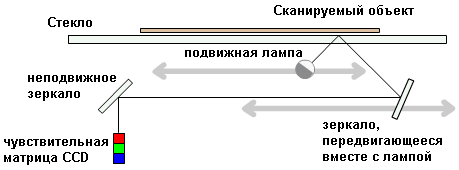
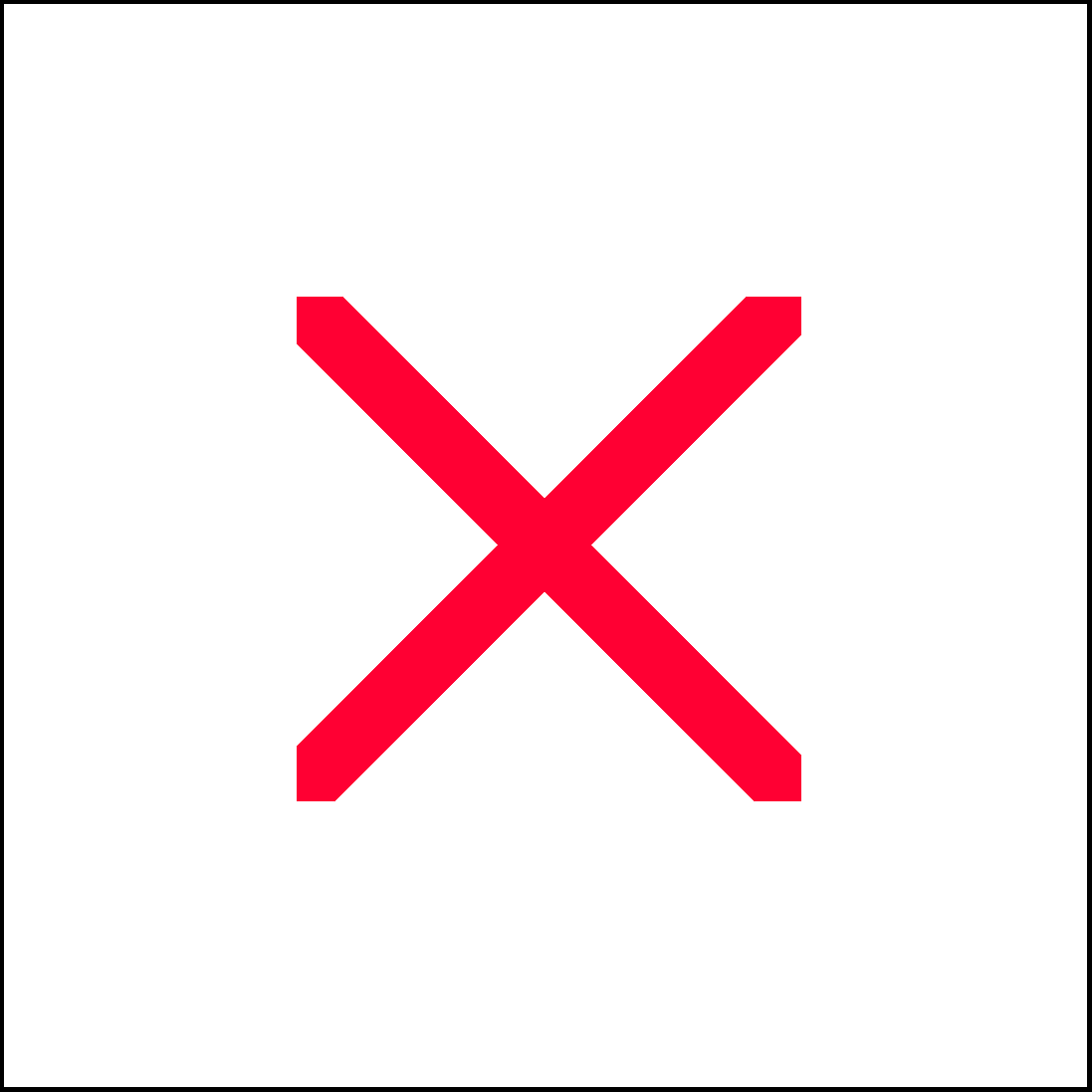
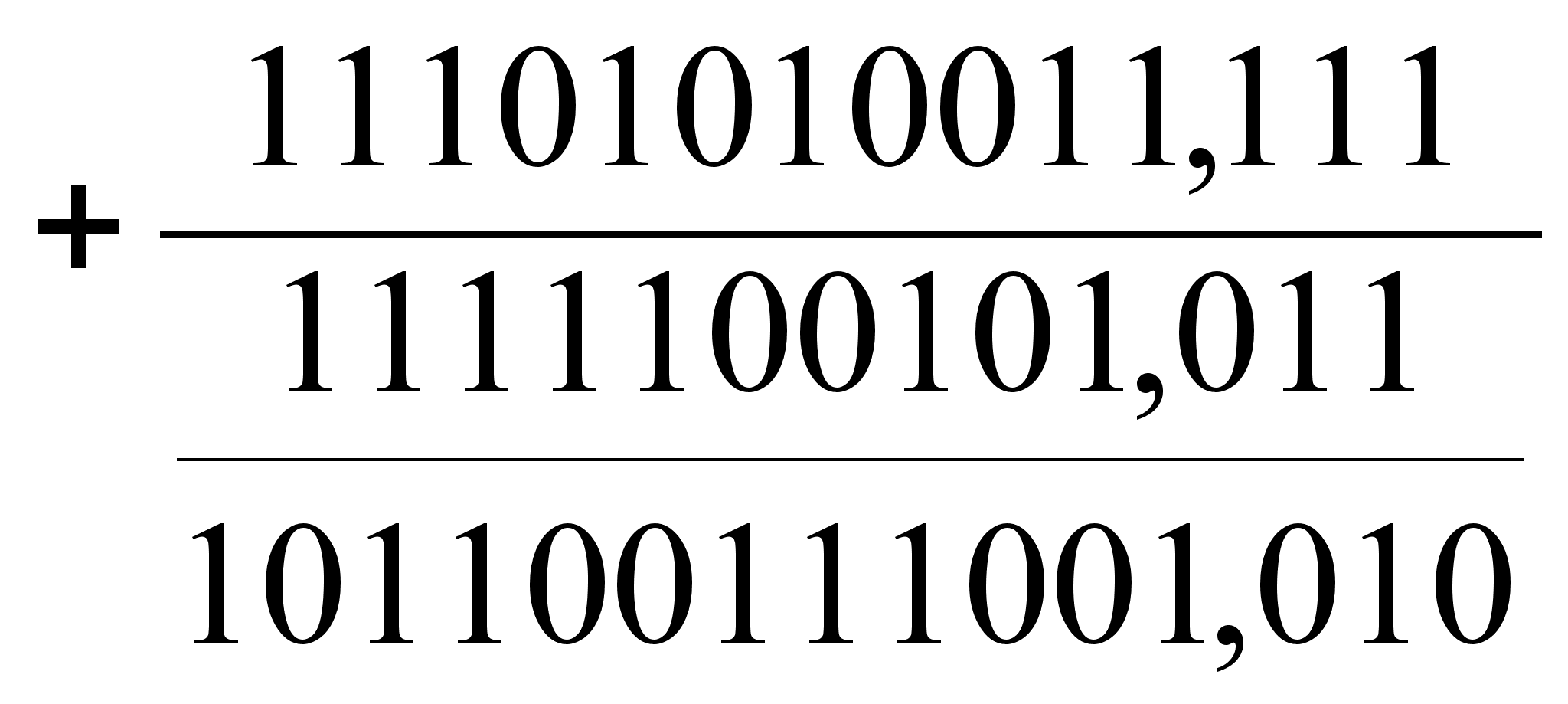
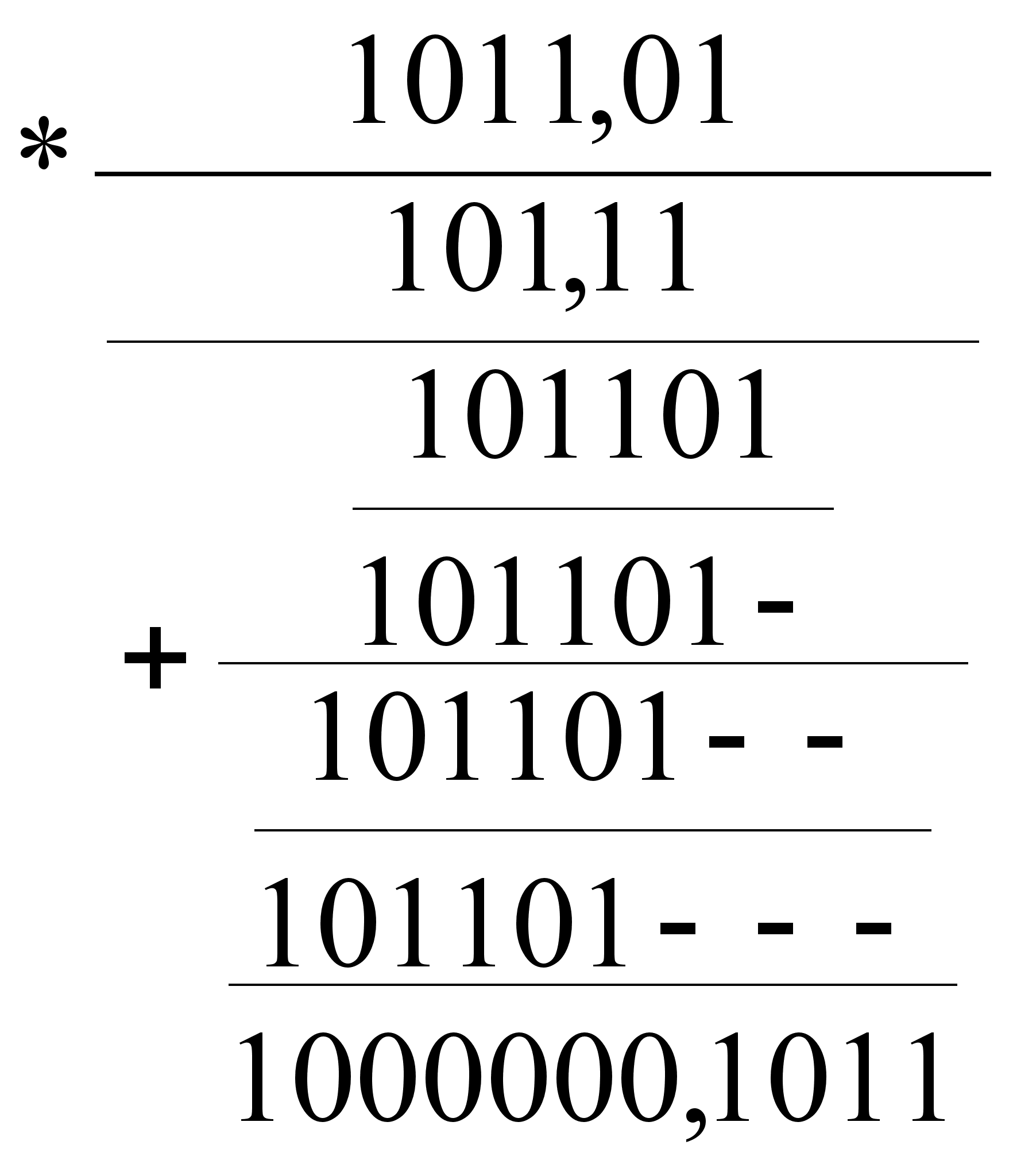
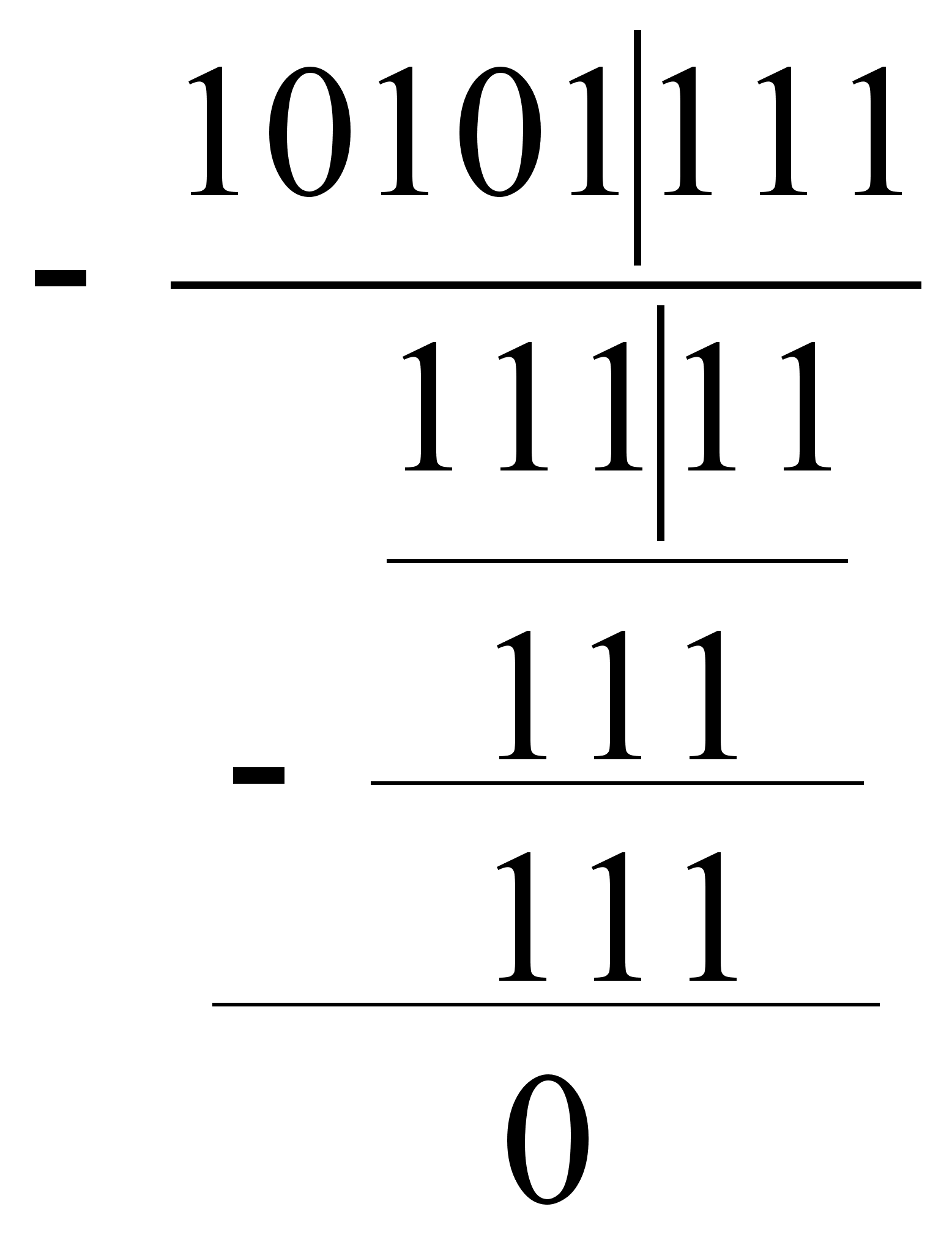
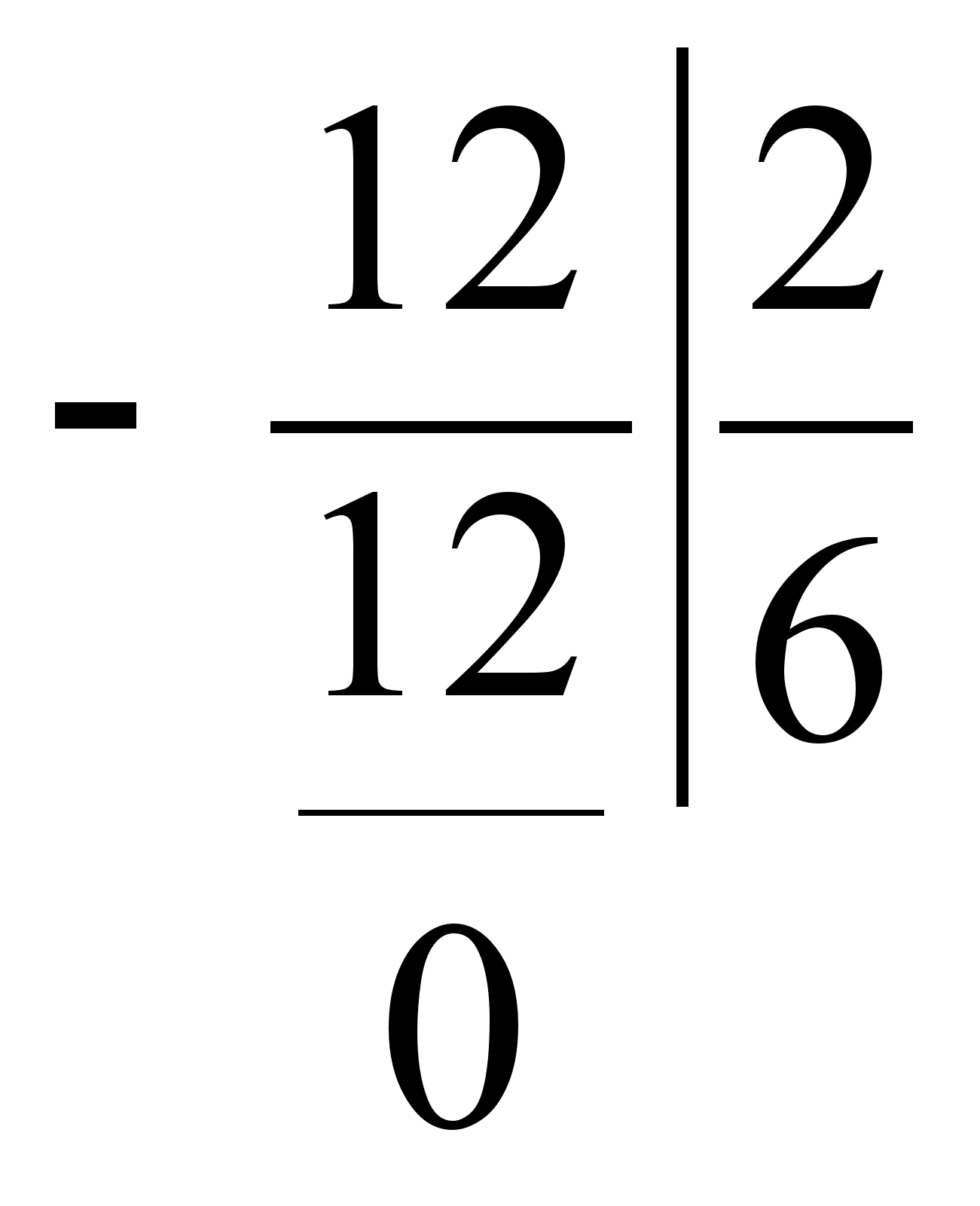
0 комментариев